360是很多人电脑必备的系统安全软件,但360其实是一个流氓软件,经常会弹出一些广告弹窗,自动修改电脑的系统配置,占用大量电脑运行空间。所以很多用户都想卸载360。有安装win11系统的朋友问小编如何彻底卸载360软件?我们来看看具体教程。
Win11如何卸载360:
1.首先,我们去 通过任务栏的开始菜单。设置 。
 2,然后单击左栏中的enter ;应用 。
2,然后单击左栏中的enter ;应用 。
 3,然后输入正确的应用程序设置 和应用功能 。
3,然后输入正确的应用程序设置 和应用功能 。
 4.打开后,您可以看到应用程序列表,在那里您可以找到 360 ,点击右边的三个点,如图。
4.打开后,您可以看到应用程序列表,在那里您可以找到 360 ,点击右边的三个点,如图。
 5.从下拉菜单中选择 卸载 。
5.从下拉菜单中选择 卸载 。
 6,最后点击 卸载 ,可以卸载360及其相关软件信息。
6,最后点击 卸载 ,可以卸载360及其相关软件信息。
win11就是这么卸载360的。想卸载360的用户可以试试。
 找独服
找独服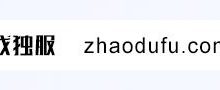




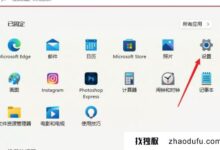

评论前必须登录!
注册